Įraše paaiškinama, kaip pranešti apie asmenį „Facebook“ ir kaip jį ištrinti. Skaitykite toliau, kad sužinotumėte įvairių būdų, kaip blokuoti netinkamus profilius, įrašus, komentarus, nuotraukas ir FB puslapius.
Deja, tai yra faktas, kad kai kurie žmonės nėra pakankamai geri. Nesunku būti žiauriam ir dalyvauti elektroninėse patyčiose pabėgus už kompiuterio ekrano. Socialinė žiniasklaida yra ta vieta, kur ne tokie geri žmonės trolino už kompiuterio ekrano pasislėpusius nekaltus žmones. Yra daug socialinės žiniasklaidos platformos, tačiau iš visų daugiau nei 1 milijardą aktyvių vartotojų turintis „Facebook“ yra viena iš tokių pirmaujančių vietų, kur smurtautojai, troleriai, sukčiai ir sukčiai jaučiasi motyvuoti pasirodyti.
Net tie, kurie gerai išmano „Facebook“ rinkodaros strategijas, gali tapti lengvais kibernetinių nusikaltėlių taikiniais. Stebėdamas didžiulį elektroninių patyčių skaičių, „Facebook“ sukūrė mechanizmą, t. y. galią pranešti apie žmones.
Yra daug būdų pranešti apie asmenį „Facebook“, atsižvelgiant į įžeidžiančią veiklą. Galite pranešti apie Facebook profilį, puslapius, komentarus ir net įrašus. Rašymas išsamiai apims visus metodus!
Štai kaip pranešti apie ką nors „Facebook“.
Jei „Facebook“ paskyrose ir puslapiuose bandoma trukdyti jums laikytis „Facebook“ politikos, turite teisę pranešti apie tą profilį, puslapius ir įrašus. Nesvarbu, ar esate „Facebook“, ar ne. Galite ne tik pranešti apie „Facebook“ paskyrą, bet ir apie puslapius, komentarus, įrašus ir dar daugiau. Skaitykime daugiau apie juos žemiau!
1. Kaip pranešti apie profilį „Facebook“.
Nesvarbu, ar „Facebook“ naudojatės mobiliuoju, ar staliniu kompiuteriu. Tie patys veiksmai, kuriuos turite atlikti norėdami pranešti apie netikrą „Facebook“ profilį. Vienintelis prasmingas skirtumas yra trijų taškų padėtis. Mobiliajame telefone šie trys taškai yra po naudotojo vardu, pavadintu Daugiau. Tuo tarpu darbalaukyje jis yra apatinėje dešinėje naudotojo viršelio nuotraukos pusėje. Žemiau pateikiami žingsniai, kaip pranešti apie „Facebook“ profilį!
1 žingsnis: Apsilankykite asmens profilio puslapyje. Tai galite padaryti ieškodami vartotojo vardo paieškos juostoje arba naršydami juos savo naujienų kanale.
2 žingsnis: Tada suraskite trijų taškų piktogramą ir spustelėkite ją.
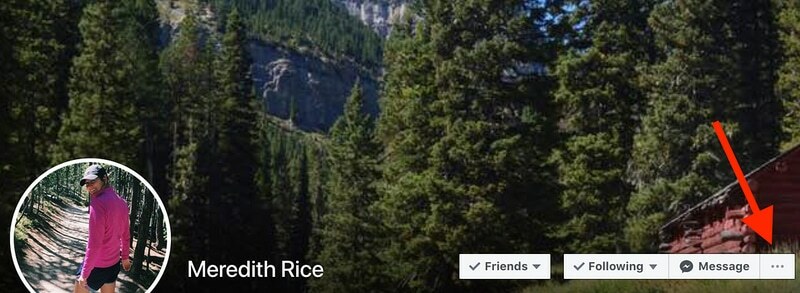
3 veiksmas: Tada išskleidžiamajame meniu pasirinkite Pateikti atsiliepimą arba praneškite apie šią profilio parinktį.
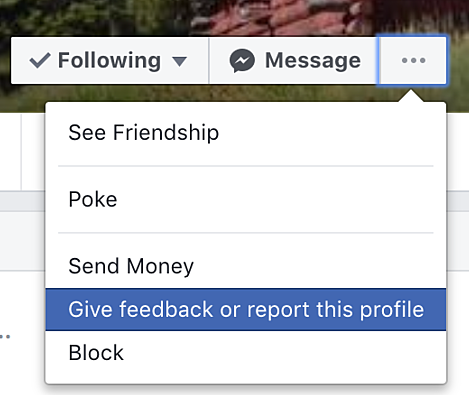
4 veiksmas: Po to pasirinkite priežastį, dėl kurios pranešate apie to vartotojo profilį. Kad ir kokį tikslą pasirinktumėte, „Facebook“ atitinkamai paprašys jūsų papildomos informacijos.
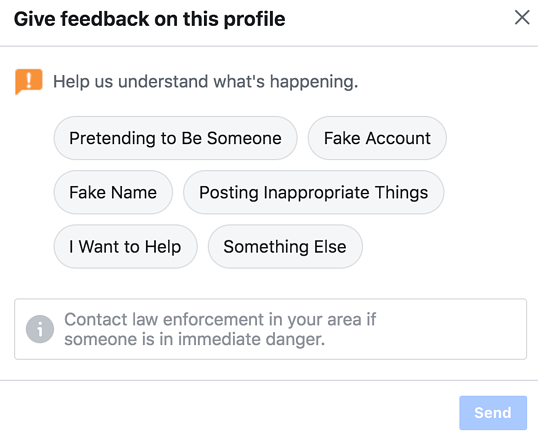
5 veiksmas: Galiausiai spustelėkite parinktį Siųsti.
Taip pat skaitykite: Kaip atkurti ištrintą Facebook paskyrą
2. Kaip pranešti apie įrašą „Facebook“.
Tais atvejais, kai jus trikdo konkretus įrašas, galite apie tai pranešti, o ne apie profilį. Tai taip pat gali būti laikoma įrodymu, kad kažkas pažeidžia „Facebook“ standartus skelbdamas netinkamą turinį, pvz., nuogą ar vulgarų turinį, ir taip priekabiaudamas prie kitų. Toliau pateikiami žingsniai, kaip pranešti apie įrašus „Facebook“!
1 žingsnis: Pirmiausia pasirinkite įrašą, apie kurį norite pranešti. Tada spustelėkite viršutiniame dešiniajame įrašo kampe esantį tris tašką.
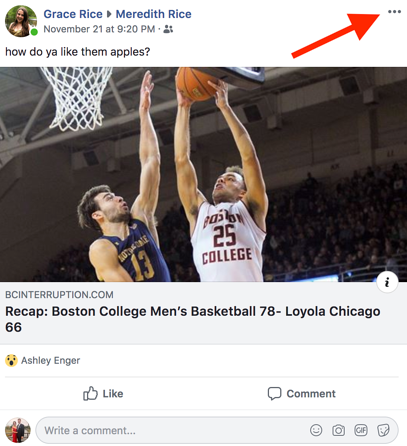
2 žingsnis: Tada kitame kontekstinio meniu sąraše spustelėkite parinktį Pateikti atsiliepimą apie šį įrašą.
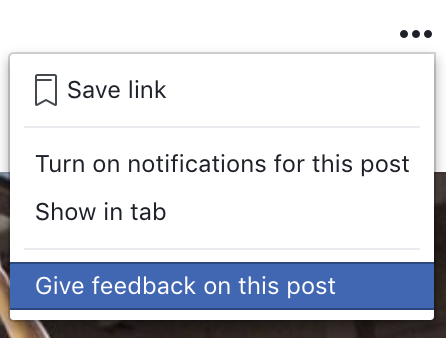
3 veiksmas: Po to dabar turite nurodyti priežastis, kodėl norite pranešti apie tą konkretų įrašą, ir įvesti tolesnę susijusią informaciją.
4 veiksmas: Galiausiai spustelėkite Siųsti, kad užbaigtumėte veiksmą.
Taip pat skaitykite: Kaip atkurti visam laikui ištrintus pranešimus „Facebook Messenger“.
3. Kaip pranešti apie puslapį „Facebook“.
Šioje besiformuojančioje socialinės žiniasklaidos srityje kai kurie „Facebook“ puslapiai ir grupės yra sukurti tik tam, kad skleistų nepatogumus. Taigi, jei atradote bet kurį iš tokių „Facebook“ puslapių, kurie skatina negatyvumą ar vulgarumą, turite teisę pranešti apie tą konkretų „Facebook“ puslapį. Norėdami pranešti apie „Facebook“ puslapius, atlikite toliau nurodytus veiksmus.
1 žingsnis: Eikite į FB puslapį, apie kurį norite pranešti. Tai galite padaryti ieškodami paieškos juostoje arba suradę ją kategorijoje Naršyti, jei esate jos dalis.
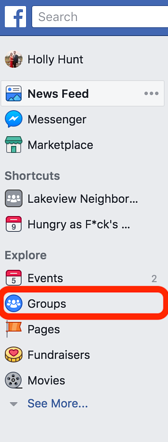
2 žingsnis: Tada pasirinkite trijų taškų piktogramą pavadinimu Daugiau, kad galėtumėte tęsti.
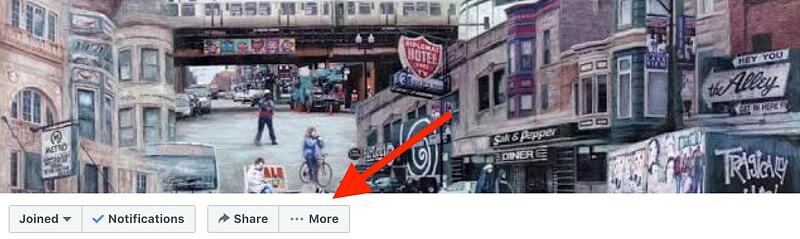
3 veiksmas: Tada kitame raginime pasirinkite parinktį Ataskaitų grupė.
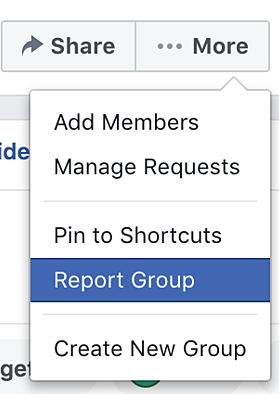
4 veiksmas: Po to pasirinkite priežastį, dėl kurios pranešate apie konkretų puslapį.
5 veiksmas: Galiausiai spustelėkite Siųsti.
Taip pat skaitykite: Kaip atsisiųsti „Facebook“ vaizdo įrašus internete
4. Kaip pranešti apie nuotrauką „Facebook“.
Kadangi pranešėte apie netinkamus profilius, puslapius ir įrašus, taip pat galite pranešti apie klaidinančią nuotrauką „Facebook“. Jei radote nuotrauką, kuri nėra tinkama pagal „Facebook“ gaires, taip pat galite pranešti apie tai. Norėdami pranešti apie nuotrauką „Facebook“, atlikite toliau nurodytus veiksmus.
1 žingsnis: Iškvieskite nuotrauką, apie kurią norite pranešti „Facebook“.
2 žingsnis: Darbalaukyje slinkite žemyn iki Parinktys ir spustelėkite ją. Ir jei naudojate mobilųjį telefoną, spustelėkite tris taškus viršutiniame dešiniajame nuotraukos krašte.
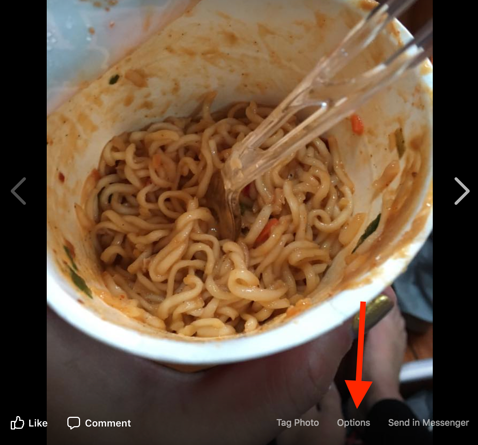
3 veiksmas: Kitame parinkčių sąraše pasirinkite parinktį Pateikti atsiliepimą arba Pranešti apie nuotrauką.

4 veiksmas: Nurodykite priežastį, kodėl pranešate apie nuotrauką. Pateikę susijusią informaciją, spustelėkite Siųsti.
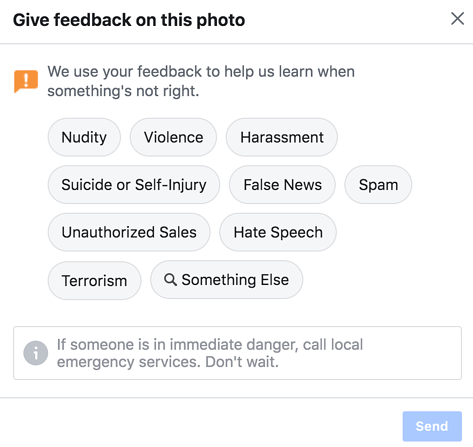
Taip pat skaitykite: Kaip tiesiogiai transliuoti PUBG mobiliesiems „YouTube“, „Twitch“ ir „Facebook“.
5. Kaip pranešti apie komentarą „Facebook“.
Panašiai, jei profiliuose ar įrašuose radote įžeidžiančių ar netinkamų komentarų, galite apie tai pranešti. Jei komentaras yra jūsų profilyje, negalite pranešti apie komentarą. Galite tik ištrinti komentarą arba blokuoti vartotojus, kurie be reikalo komentuoja jūsų profilį. Tuo tarpu, jei komentaras yra kieno nors kito profilyje ar įrašuose, galite pranešti apie komentarą. Štai kaip pranešti apie komentarus „Facebook“!
1 žingsnis: Eikite į komentarą, apie kurį norite pranešti, ir spustelėkite šalia jo rodomą trijų taškų piktogramą.
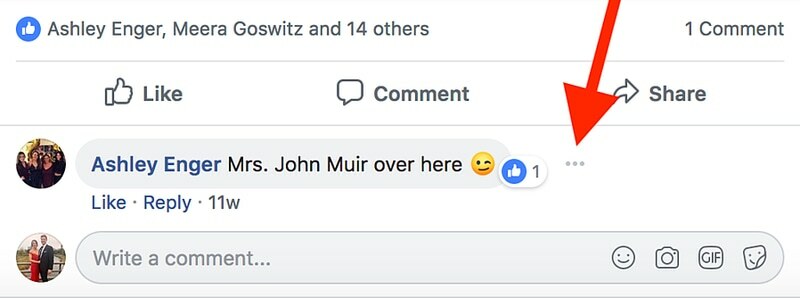
2 žingsnis: Tada spustelėkite parinktį, vadinamą Pateikite atsiliepimą arba praneškite apie šį komentarą.

3 veiksmas: Paaiškinkite priežastį, dėl kurios pranešate apie komentarą.
4 veiksmas: Galiausiai spustelėkite Siųsti.
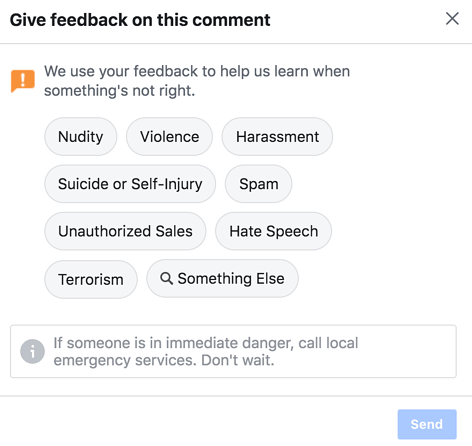
Taip pat skaitykite: „Facebook Messenger“ darbalaukio programa, skirta „Windows“ ir „MacOS“.
6. Kaip patikrinti savo ataskaitas „Facebook“.
Be to, jei norite patikrinti „Facebook“ išsiųstas ataskaitas, galite tai padaryti atlikdami šiuos paprastus veiksmus.
1 žingsnis: Viršutiniame dešiniajame meniu juostos krašte suraskite rodyklę žemyn ir spustelėkite ją.

2 žingsnis: Norėdami tęsti, pasirinkite Nustatymai iš kito išskleidžiamojo meniu.
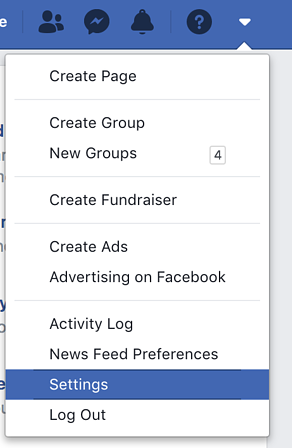
3 veiksmas: Po to slinkite žemyn, kad pasirinktumėte Palaikymo pašto dėžutę.
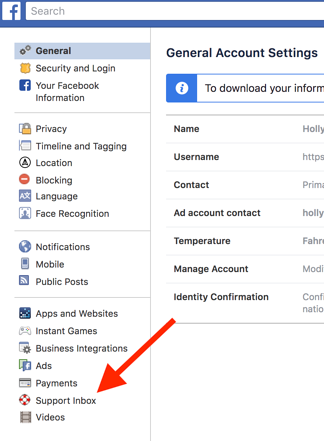
4 veiksmas: Dabar turite spustelėti parinktį Išsami informacija, kad peržiūrėtumėte išsamią informaciją apie kiekvieną ataskaitą.
Taip pat skaitykite: „Facebook“ pristato programą, kurioje poros gali slapta kalbėtis
Imkitės veiksmų prieš trolerius!
Neleiskite troleriams išsisukti nuo nedorybių. Jei matote kažką nemalonaus, tą akimirką padarykite ką nors teisingai. Atėjo laikas imtis veiksmų prieš kiekvieną kibernetinių patyčių veiklą. Šiuo raštu stengėmės pranešti, kaip pranešti apie asmenį „Facebook“. Netgi ne profilis, mes taip pat paaiškinome, kaip galite pranešti apie tuos puslapius, įrašus, komentarus ar nuotraukas, ypač tuos, kurie jus trikdo, ir įkelti turinį, neatitinkantį „Facebook“ normų.
Tikimės, kad šis vadovas jums padėjo geriausiu įmanomu būdu. Jei turite kokių nors pasiūlymų ar patarimų, nedvejodami pasidalykite jais su mumis naudodami toliau pateiktą komentarų laukelį. Jei turite klausimų, praneškite mums apie tai žemiau esančiame laukelyje. Mes norėtume jums patarnauti. Visų pirma nepamirškite užsiprenumeruoti mūsų naujienlaiškio, kad gautumėte daugiau naudingos informacijos.